Fazer com que o Windows Vista se pareça com o Windows 7 é bastante fácil. Para fazer isso, você precisa conhecer as principais diferenças no design das duas versões dos sistemas operacionais da Microsoft, bem como baixar e instalar softwares especiais. Claro, você não poderá mudar drasticamente a maneira como o Windows Vista funciona para melhor, mas as diferenças externas e estilísticas entre as duas versões do Windows podem ser reduzidas a zero.
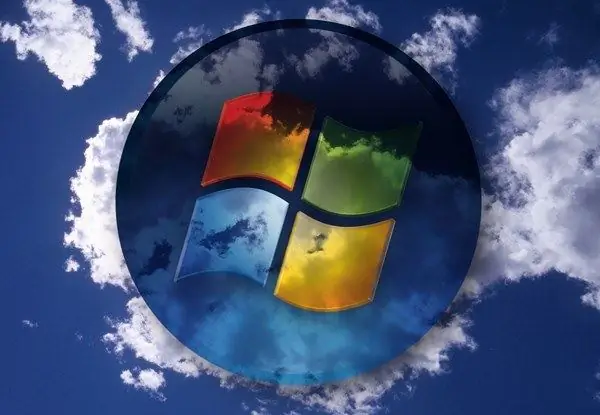
Necessário
- - Computador com acesso à Internet;
- - Programas.
Instruções
Passo 1
Baixe no site da Microsoft uma coleção de papéis de parede gratuitos para Windows 7. As pastas do Vista também contêm uma seleção de imagens, mas a qualidade dos papéis de parede para o "sete" é muito maior e o conteúdo é mais variado. Deve-se notar que o Windows 7 tem uma chamada "ligação de região". Portanto, o usuário pode encontrar facilmente uma foto de sua preferência.
Passo 2
Defina grandes atalhos na barra de tarefas. Para fazer isso, baixe o programa Estilo do Windows 7 em https://giannisgx89.deviantart.com/art/Windows-7-Style-For-Vista-102269037. Para uma transferência de dados rápida, o software será compactado em um arquivo zip ou rar, então você precisa se certificar de que um programa para ler e descompactar arquivos já está instalado em seu computador. Por exemplo, como Winrar (https://www.win-rar.ru/) ou 7Zip (https://www.7-zip.org/).
etapa 3
Depois de terminar de trabalhar com o Windows 7 Style, baixe outro personalizador chamado. É necessário um programa que pode alterar a aparência de uma mesa de computador a partir de um arquivo. O TuneUp Utilities, que pode ser encontrado em https://www.tune-up.com/, é perfeito para isso. Após operações corretas com programas e arquivos, a barra de tarefas se tornará indistinguível do Windows 7.
Passo 4
Baixe e instale o EnhanceMyVista em https://www.izone.ru/sys/tuning/enhancemyvista-free.htm. Com este programa, você pode alterar os ícones da barra de tarefas do Windows Vista para o Windows 7. EnhanceMyVista também é um personalizador, ou seja, um aplicativo especial para ativar as configurações ocultas do sistema operacional.
Etapa 5
Comece a usar os aplicativos Aero em todo o seu potencial. Para fazer seu antigo Vista funcionar um pouco, instale o programa AeroShake (https://aero-shake.en.softonic.com/), que fornece uma maneira intuitiva de minimizar as janelas na parte inferior da tela. Procure não esquecer de adicioná-lo à lista de programas carregados automaticamente para agilizar o processo de instalação dos perfis salvos pelo programa após reiniciar o computador.






